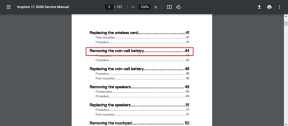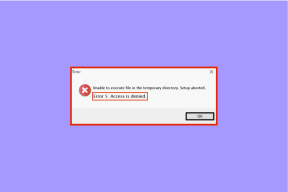Como marcar um local no Snapchat
Miscelânea / / November 28, 2021
O Snapchat é um aplicativo muito divertido que permite aos usuários tirar fotos, gravar vídeos e aplicar diferentes filtros para tornar suas fotos interessantes. Além disso, outro recurso que mais gostamos no Snapchat é o recurso de marcação de local. Outra característica bastante impressionante é o recurso de geotag. Você pode criar facilmente um filtro de geomarcação próprio no snapchat.com e envie para a equipe do Snapchat para aprovação. Assim que sua geo-tag obtiver a aprovação do Snapchat, você poderá começar a usá-la em seus snaps. Portanto, para ajudá-lo, nós criamos um pequeno guia que irá ajudá-lo a marcar locais e criar sua própria geo-tag.
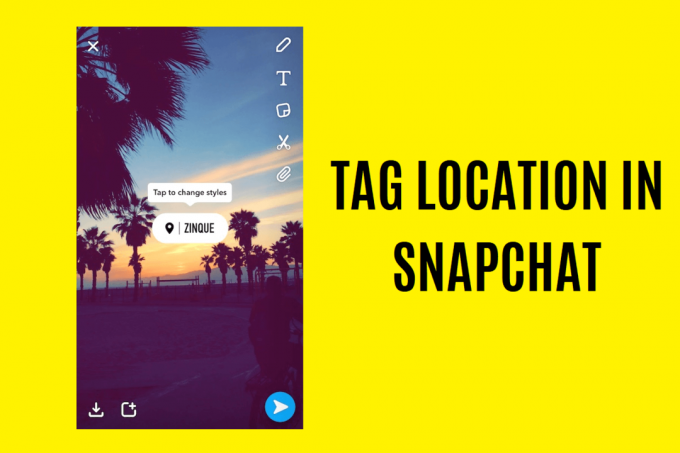
Conteúdo
- Como marcar um local no Snapchat
- Como marcar localizações e criar sua própria geotag no Snapchat
- Para marcar locais no Snapchat
- Como criar sua própria geotag no Snapchat
Como marcar um local no Snapchat
Com o recurso de marcação de local, você pode enviar facilmente sua localização para seus amigos e familiares. Entendemos que pode ser frustrante tentar explicar a localização para seus amigos ou familiares por meio de um telefonema. Mas com o Snapchat, você pode facilmente clicar em um instantâneo ou gravar um vídeo e adicionar a localização daquele lugar no próprio instantâneo para enviá-lo aos seus amigos. Este era seu amigo ou família, pode facilmente descobrir a localização no google maps.
Portanto, com o Snapchat, você pode aprender como marcar um local no Snapchat.Como marcar localizações e criar sua própria geotag no Snapchat
Marcar um local no Snapchat e criar sua própria geomarcação não é difícil, e qualquer pessoa pode fazer isso facilmente seguindo algumas etapas. Portanto, para ajudá-lo a entender os locais de marcação e criar uma geo-tag no Snapchat, você pode verificar as etapas nas duas seções abaixo.
Para marcar locais no Snapchat
Você pode marcar locais facilmente no Snapchat seguindo estas etapas:
1. O primeiro passo é abrir Snapchat no seu smartphone.
2. Agora, tire uma foto ou grave um pequeno vídeo.
3. Você tem a opção de adicionar filtros deslizando para a direita ou adicionar um texto tocando em seu instantâneo ou no vídeo que gravou.
4. Depois de adicionar filtros ou textos em seu snap, você deve clique no ícone do adesivo no canto superior direito da tela.
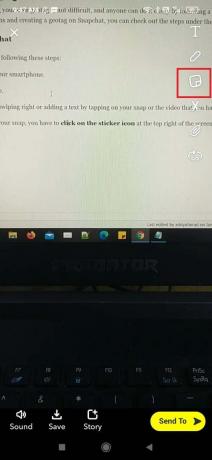
5. Assim que as opções de adesivos forem abertas, você deve encontre o adesivo de localização da lista, ou você pode facilmente pesquisar "Local" na guia de pesquisa na parte superior.
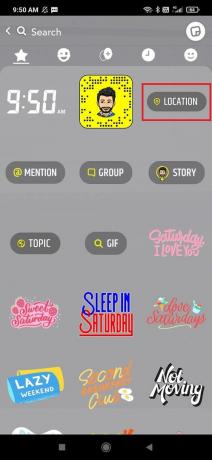
6. Clique em um local e selecione na lista de locais próximos que o Snapchat descobrir.

7. Toque no local selecionado, e você pode adicioná-lo facilmente ao seu instantâneo ou vídeo que gravou.

8. Finalmente, você pode enviar o instantâneo para seus amigos ou familiares. Você também tem a opção de postar o snap na sua história.
No entanto, você deve observar que há chances de o Snapchat não listar todos os locais próximos quando você tocar no adesivo de local. Isso pode acontecer porque o recurso de localização do Snapchat tem um raio muito pequeno quando você tenta encontrar os locais próximos. Portanto, se você deseja marcar sua localização exata por meio desse recurso de marcação de local, infelizmente, não é possível.
Leia também: Como desativar a conta Snapchat temporariamente
Como criar sua própria geotag no Snapchat
Geotags nada mais são do que identificadores de localização atraentes que você pode criar para um local. Essa geomarcação geralmente aparece no topo de suas fotos. As geotags do Snapchat são como adesivos de localização do Snapchat que você pode criar e enviar para aprovação da equipe do Snapchat. Você pode seguir estas etapas para criar sua própria geomarcação.
1. A primeira coisa que você precisa é de boas habilidades gráficas, ou você pode contratar um profissional para criar uma geomarcação atraente para o local selecionado. Alguns dos aplicativos que recomendamos para a criação de suas geotags são Canva, Adobe Photoshop e ilustrador Adobe. No entanto, antes de projetar sua geotag, há algumas coisas que você deve considerar:
- O Snapchat aprova apenas imagens PNG com transparência ativada.
- Seu desenho de geomarcação não deve ser uma cópia de um desenho existente e deve ser 100% genuíno.
- As dimensões de seu design de geo-tag devem ser 1080px de largura e 2340px de altura.
- O tamanho da imagem deve ser inferior a 300 KB.
- Certifique-se de que o design da geo-tag não inclui logotipos ou marcas registradas.
- Certifique-se de que o design da geomarcação não cubra muito a tela e não tenha hashtags.
2. Depois de criar seu design gráfico para o local selecionado, você pode abrir snapchat.com no seu navegador.

3. Agora, role para baixo e clique nos filtros da comunidade.

4. Na seção de filtro da comunidade, você deve clique em ‘Geofiltro’.
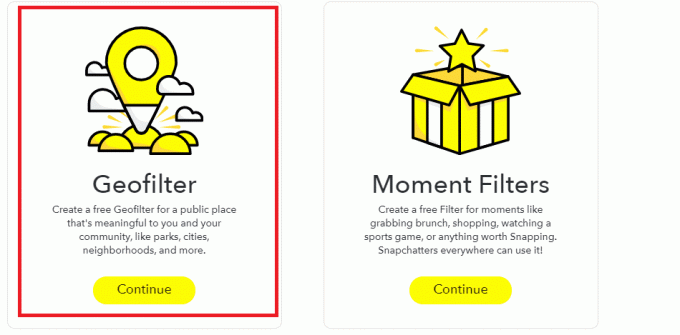
5. Agora você tem que carregue o design da sua geotag que você criou na primeira etapa.

6. Clique em ‘Continuar’ para prosseguir.
7. Nesta etapa, você deve selecione a localização para o qual você projetou a geotag na primeira etapa. Por exemplo, se você criou uma geomarcação para o local 'Delhi', então você deve desenhar uma cerca ao redor de Delhi. A caixa da cerca ficaria verde se você executasse a etapa corretamente.

8. Depois que a caixa da cerca ficar verde, significa que você executou a etapa anterior corretamente e pode prosseguir clicando em Prosseguir.
9. Agora você pode reveja o design que você carregou e o local que você selecionou no mapa. Se algo estiver errado, você verá o texto exibido em vermelho para corrigir o erro. Depois de verificar tudo cuidadosamente, você deve digite seu endereço de e-mail, nome e descrição da geo-tag que você está criando. Na descrição, você pode mencionar o local para o qual está criando a geotag.

10. Depois de cumprir todas as formalidades, você pode clique em enviar opção.
11. Depois que sua geo-tag for enviada com sucesso, você vai receber um email de confirmação do Snapchat que eles irão revisar sua geomarcação.
12. Assim que a equipe do Snapchat revisar sua geo-tag, você receberá um e-mail de aprovação que sua geotag foi aprovada.
Finalmente, quando sua geotag for aprovada pela equipe do Snapchat, você pode visitar o local para o qual criou a geotag e tirar uma foto. Depois de tirar uma foto, você pode deslizar para a direita para aplicar sua geomarcação para esse local. No entanto, se sua geomarcação não aparecer quando você deslizar para a direita, é possível que sua geolocalização esteja desligada. Para ativar sua geolocalização, você pode seguir estas etapas.
1. Abra o Snapchat aplicativo em seu smartphone.
2. Agora, deslize para a direita para acessar o mapa instantâneo e clique no botão Ativar localização.

3. Próximo, permitir que o aplicativo acesse os serviços de localização.

4. Se isso não funcionar, clique no ícone de engrenagem (Configurações) no canto superior direito.

5. Nas configurações, Clique no Guia Gerenciare verifique se o botão de alternância para filtros está ativado.
6. Uma vez que você tenha ativou o botão de alternância para filtros, você pode tentar sua geomarcação para o local selecionado.
Recomendado:
- Como saber se alguém viu sua história no Snapchat mais de uma vez
- 5 maneiras de redefinir a senha do Snapchat sem o número de telefone
- 6 maneiras de desbloquear um smartphone sem o PIN
- Como ativar o filtro de luz azul no Android
Esperamos que o guia acima tenha ajudado você e você tenha conseguido localização da tag no Snapchat e crie sua própria geotag. Se você acha que o guia acima foi esclarecedor, pode nos contar nos comentários abaixo.